Konfigurera och skapa flerspråkiga agenter
Flerspråkiga agenter är agenter som kan kommunicera med kunder på olika språk samtidigt som allt innehåll behålls i en enda agent. I många fall kan de automatiskt upptäcka önskat språk baserat på agentanvändarens webbläsarinställning och svara på samma språk, vilket ger kunderna en mer personlig och engagerande upplevelse.
En lista över vilka språk som stöds finns i Språkstöd.
Obs
Klassiska Copilot Studio-chattrobotar har inte stöd för flerspråkiga agenter. Mer information om hur du konverterar en klassisk chattrobot till en agent finns i Uppgradera till enhetlig redigering i Copilot Studio.
När den publiceras till en kanal, om inget språk anges vid sessionens start, är den flerspråkiga agenten som standard det primära språket. Du kan konfigurera agenten för att ändra språk under en konversation, se Redigeringsöverväganden för flerspråkiga agenter.
Konfigurera en flerspråkig agent
När en agent skapas för första gången definieras ett primärt språk. Mer information om hur du väljer primärt språk för din agent finns i Språkstöd.
Så här aktiverar du en flerspråkig agent:
Med en agent öppen, välj Inställningar högst upp på sidan och välj sedan Språk.
Välj Lägg språk på sidan Inställningar.
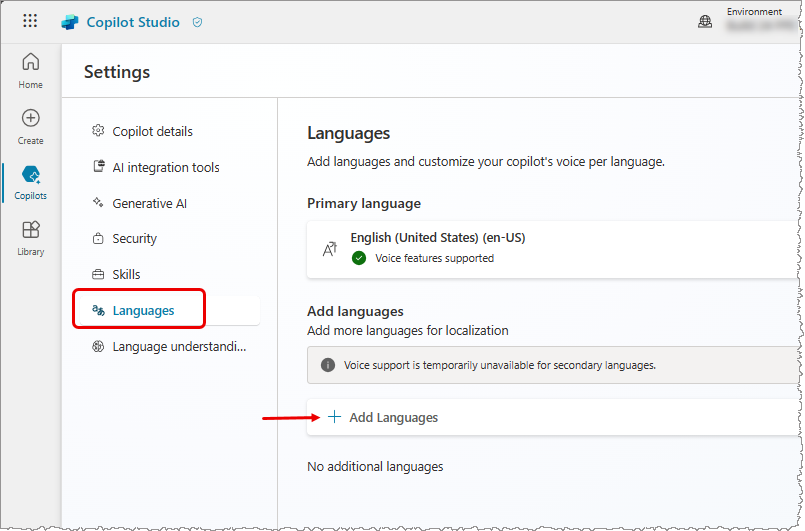
Välj de språk du vill lägga till i agenten i rutan Lägg till språk och välj Lägg till språk längst ned.
Kontrollera att språklistan är korrekt på sidan Språk.
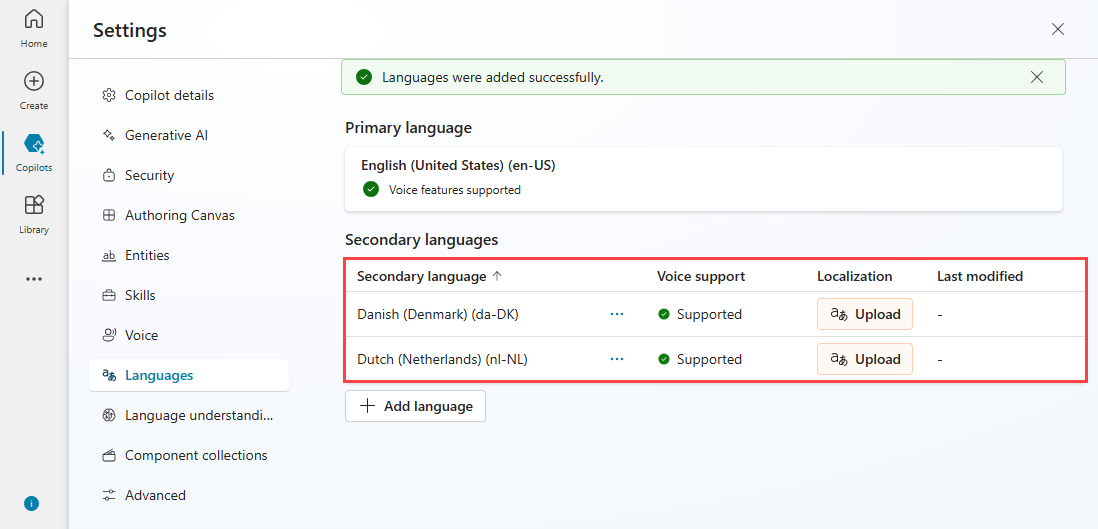
Obs
Du kan lägga till så många sekundära språk som du vill i agenten, så länge de finns med i listan över språk som stöds.
Hantera lokalisering i en flerspråkig agent
Obs
All redigering av agentämne och innehåll måste göras på agentens primära språk. Om du vill redigera agentens sekundära språk för att lokalisera strängarna måste du använda stegen i det här avsnittet.
När agentens strängar har lokaliserats och laddats upp till agenten enligt beskrivningen här kan du se det lokaliserade innehållet på redigeringsarbetsytan genom att byta språk för testagenten.
Så här lägger du till lokaliseringssträngarna i din flerspråkiga agent:
Med en agent öppen, välj Inställningar högst upp på sidan och välj sedan Språk.
På sidan Språk i tabellen över tillagda sekundära språk, välj Överföring i kolumnen Lokalisering för språket du vill uppdatera.
På sidan Uppdatera lokaliseringar för det valda sekundära språket väljer du antingen JSON- eller ResX-format för att hämta den aktuella lokaliseringsfilen för det språket.
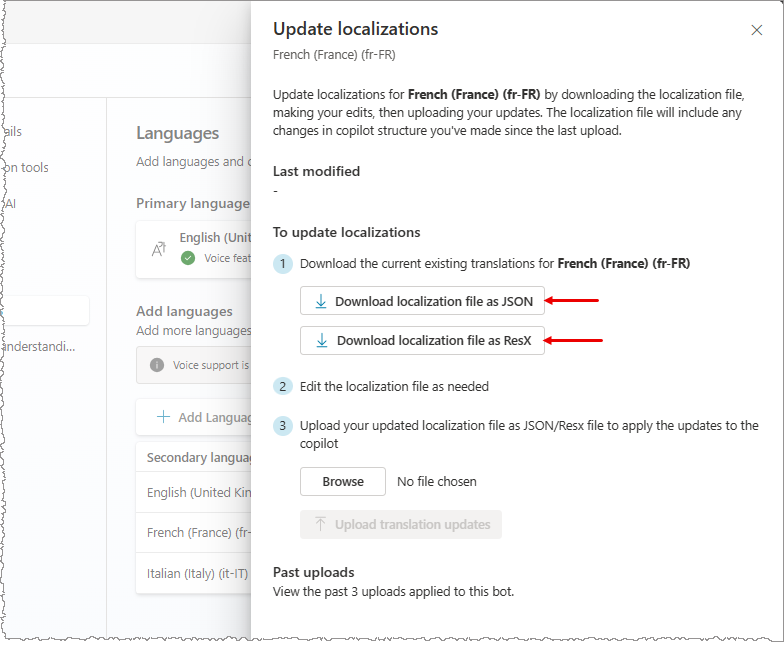
Obs
Den nedladdade filen innehåller det senaste lokaliseringsinnehållet för agenten. Om du behöver ladda ner tidigare versioner av lokaliseringsfilen, öppna agentens lösning för att ladda ned tidigare versioner.
Öppna den hämtade filen och ersätt de primära språksträngarna med rätt översatt text.
Gå tillbaka till sidan Uppdatera lokaliseringar, välj Bläddra och överför den översatta filen.
Stäng sidan för uppdatera lokaliseringar.
Uppdatera lokaliserat innehåll
När du först laddar ned lokaliseringsfilen för ett sekundärt språk är strängarna på det primära språket. När du har laddat ned en lokaliseringsfil använder du den med den lokaliseringsprocess du föredrar.
Om du gör ändringar i de primära språksträngarna måste du även uppdatera det lokaliserade innehållet på det sekundära språket. Den här processen omfattar både nytt innehåll och ändrat innehåll. Inkrementella ändringar översätts inte automatiskt. Du måste ladda ned JSON- eller ResX-filen på det sekundära språket och uppdatera de oöversatta strängarna med den lokaliseringsprocess du föredrar.
Följande scenario är typiskt för arbetsflödet för översatt innehåll. Du har tidigare översatt ditt primära språk (en-US) till ett sekundärt språk (fr-FR) och du har lagt till och ändrat innehåll på det primära språket. När du laddar ned lokaliseringsfilen för sekundärt språk är allt nytt innehåll på det primära språket (en-US). Det ändrade innehållet visas dock fortfarande på det sekundära språket. Eftersom det ändrade innehållet använder samma ID måste du jämföra den nya filen med den tidigare uppladdade filen.
Att tänka på vid redigering av agenter på flera språk
När du redigerar kan du konfigurera agenter för att ändra det aktuella talade språket mitt i en konversation. Den logiken kan finnas i alla ämnen i agenter. Det bästa sättet är dock att byta språk direkt efter en frågenod, vilket säkerställer att alla efterföljande meddelanden fram till nästa frågenod är på samma språk.
Om du vill ändra agentens aktuella språk kan du ange User.Language variabelvärdet till ett av agentens sekundära språk. Detta val ändrar språket som talas av din agent omedelbart.
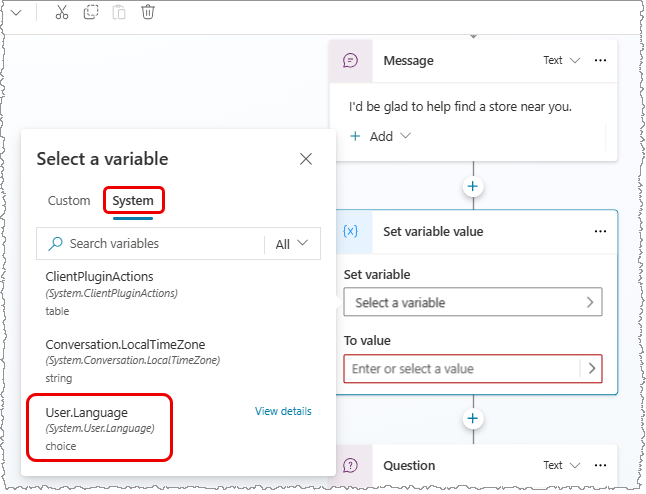
Testa en flerspråkig agent
För att testa en flerspråkig agent:
Öppna rutan Testa din agent.
Öppna menyn högst upp i testagent och välj ett av de sekundära språken.
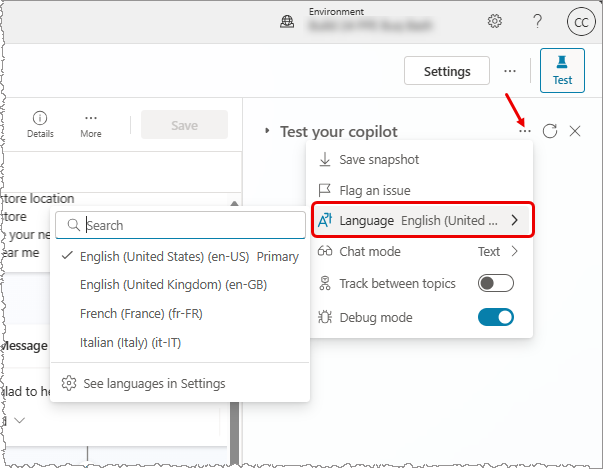
Testagenten läser in sig själv igen, den här gången med det valda sekundära språket. I designytan visas det sekundära språket.
Om du vill testa agenten anger du ett meddelande på det sekundära språket.
Du kan också ställa in webbläsarens språk till det sekundära språk som stöds av din agent och öppna Demoagentens webbplats. Demowebbplatsen öppnas på det sekundära språket och agenten chattar med hjälp av de sekundära språksträngarna.
Flerspråkigt agentbeteende för språk som inte har konfigurerats
Om användaren av en agent har sin webbläsare konfigurerad för ett språk som agenten inte har konfigurerats för, återgår agenten alltid till sitt primära språk.
Viktigt
Agenten primära språk kan inte ändras efter att agenten har skapats.
Flerspråkigt agentbeteende för saknade översättningar
Om agentförfattaren gör en ändring i agenten på det primära språket och inte laddar upp översättningarna, visar agenten de oöversatta ändringarna på det primära språket. Se alltid till att översättningarna är uppdaterade efter att du har gjort ändringar i agenten på det primära språket.
Fel vid publicering av en flerspråkig agent
När du försöker publicera en flerspråkig agent och ser felmeddelandet "Validering av boten misslyckades" tillsammans med felkoden för råsvaret, SynonymsNotUnique innehåller din sekundära lokaliseringsfil antingen duplicerade synonymer eller en synonym som matchar ett värde för DisplayName. Det här felet uppstår vanligtvis när en nod innehåller en Entity.Definition.'closedListItem' där något av följande scenarier inträffade:
- Ett av elementen
Synonymsär inte unikt. - Ett av elementen
Synonymshar samma värde som elementetDisplayName.
Alla Synonyms för samma entitet måste vara unika och ha ett annat namn än elementet DisplayName.
Korrigera felet genom att granska det sekundära språkets JSON- eller ResX-fil och identifiera eventuella instanser där det här villkoret kan finnas.